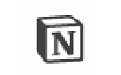 Notion for Windows 是专为Windows平台打造的一体化数字工作空间,集笔记、任务管理、数据库、知识库和团队协作为一体。通过模块化的"块编辑器"和丰富的模板库,用户可自由构建个人待办清单、项目看板、文档系统或企业知识库。软件支持Markdown语法、嵌入式多媒体、双向链接等现代编辑功能,并具备强大的跨平台同步能力,确保在Windows电脑、移动设备及网页端无缝衔接。其特色数据库功能允许用户以表格、看板、日历等多种视图管理结构化数据,同时提供精细的权限控制系统,满足个人效率管理到团队协作的全场景需求。作为一款兼具灵活性与生产力的工具,Notion以极简设计实现了复杂信息的有序组织,是数字时代的高效办公解决方案。
Notion for Windows 是专为Windows平台打造的一体化数字工作空间,集笔记、任务管理、数据库、知识库和团队协作为一体。通过模块化的"块编辑器"和丰富的模板库,用户可自由构建个人待办清单、项目看板、文档系统或企业知识库。软件支持Markdown语法、嵌入式多媒体、双向链接等现代编辑功能,并具备强大的跨平台同步能力,确保在Windows电脑、移动设备及网页端无缝衔接。其特色数据库功能允许用户以表格、看板、日历等多种视图管理结构化数据,同时提供精细的权限控制系统,满足个人效率管理到团队协作的全场景需求。作为一款兼具灵活性与生产力的工具,Notion以极简设计实现了复杂信息的有序组织,是数字时代的高效办公解决方案。
| 相关软件 | 软件说明 | 下载地址 |
|---|---|---|
| 有道云笔记 | 官方版 | 查看 |
| QOwnNotes | 官方最新版 | 查看 |
| Everdo | 官方版 | 查看 |
| 效能通讯录 | 免费版 | 查看 |
| Free movieDB | 最新版 | 查看 |
软件特色
数据库与视图整合
提供表格、看板、日历、时间线、画廊等多种视图,用户可按需切换,灵活管理项目进度和任务分配。
支持关联数据库,设置任务依赖关系,替代传统项目管理工具(如Microsoft Project)。
模板与协作功能
社区提供数千种专业模板,覆盖个人日记、时间管理、财务预算、团队Wiki等场景,用户可直接套用或二次开发。
支持多人实时协作,提供评论、@提及、权限分级(编辑/评论/只读)和版本历史功能,确保团队协作高效安全。
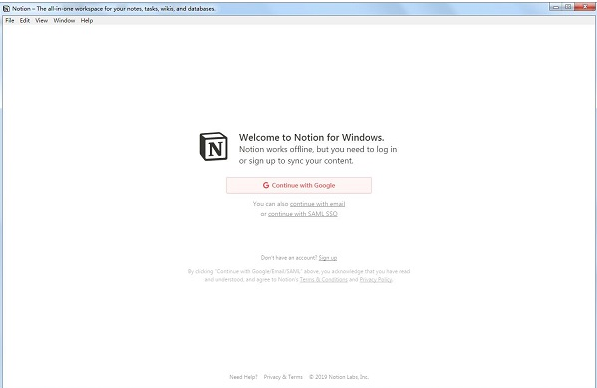
软件亮点
跨平台同步与提醒
支持Windows、macOS、iOS、Android及网页端,数据实时同步,用户可随时随地访问。
重要事项提醒(如任务分配、自定义提醒)通过桌面版推送,确保用户及时响应。
高度自定义与灵活性
用户可根据需求创建个性化工作流,无论是个人知识管理还是团队项目管理,Notion均能提供灵活的解决方案。
支持导入Google Docs、印象笔记、HTML等内容,自动生成笔记,降低迁移成本。
软件功能
强大的搜索与快捷键
实现全局搜索(Ctrl + P)和页面内搜索(Ctrl + F),3秒内定位数据。
提供丰富的快捷键(如Ctrl + N创建新页面、Ctrl + Shift + L切换黑暗模式),提升操作效率。
云端存储与模块限制
免费用户可创建300个模块,每邀请一人增加150个模块,超过6人则获得无限模块使用权。
支持导出为PDF和Markdown格式,满足不同场景需求。
个人用户:可用于记笔记、制定待办事项、记录想法、管理学习资料等。
团队用户:适用于项目管理、会议记录、任务分配、团队协作等场景,替代传统办公软件(如Trello、Excel)。
效率提升:通过模块化数据库和多视图整合,提供更灵活的项目管理方案,显著提升工作效率。
常见问题
协作邀请未收到
原因:邮件被拦截或链接过期。
解决:
检查垃圾邮件箱:搜索 notion.so 或 invitation 关键字。
重新发送邀请:
在 Notion 中打开共享页面 → 点击右上角“Share” → 管理成员。
找到目标成员 → 点击“Resend invitation”。
使用链接共享:
生成可公开访问的链接(通过“Share” → “Turn on link sharing”)。
安装步骤
1、我们在华军下载下载该软件,获得一个压缩包,对其进行解压,得到exe文件
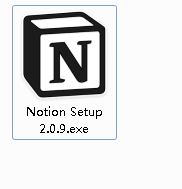
2、我们双击该exe文件进入软件安装界面,软件正在安装中请耐心等待软件安装完毕

3、软件安装成功
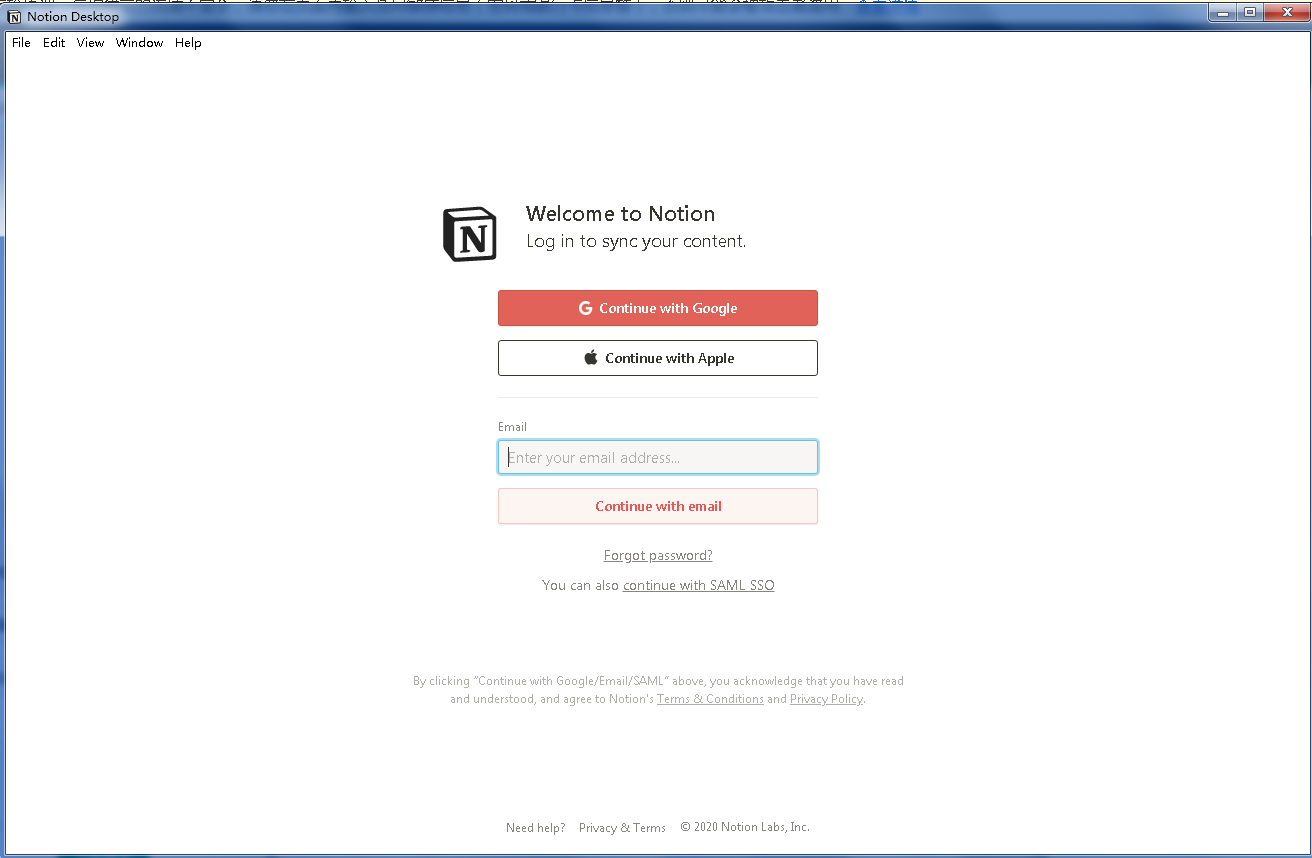
使用说明
快捷键
你需要掌握这些快捷键:
在 Notion 中有许多页面,为了在这些页面中也能进行快速操作,就需要掌握一些快捷键:
页面操作
Ctrl + N:创建新页面
Ctrl + Shift + N :打开一个新的 Notion 窗口
Ctrl + P :快速查找页面(可用于快速跳转到其他页面)
Ctrl + [ :返回上一页
Ctrl + ] :进入下一页
Ctrl + U :转到父页面
Ctrl + Shift + L :切换黑暗模式
Ctrl + :打开 / 关闭侧边栏
Ctrl + Shift + P(仅适用于创建新页面时):用于选择添加页面的位置
常见问题
如何更改密码?
您可以通过单击左侧边栏“设置和成员”的“我的帐户”部分中的“更改密码”按钮来更改现有密码(如果您使用移动电话,请单击“通知和设置”):

更新日志
1.支持Makedown 格式
2.修复拖拽的卡顿问题
3.修改了部分界面,使得整体更加简洁美观

 有道云笔记 官方版v8.1.81
有道云笔记 官方版v8.1.81
 纷享销客 电脑版v3.1.2
纷享销客 电脑版v3.1.2
 Edraw Project 官方版 v2.0
Edraw Project 官方版 v2.0
 简易档案著录系统 官方版 v1.0
简易档案著录系统 官方版 v1.0
 MindMapper 17 v17.9000e(71)Essential
MindMapper 17 v17.9000e(71)Essential
 XMind2021 官方版 v2021
XMind2021 官方版 v2021































